產品支持
您可以閱覽產品的相關CAD文檔和視頻教程等內容,以便于更好的使用浩辰CAD系列軟件。
2023-03-17 2936 CAD打印
在日常繪圖工作中,CAD打印是常用的功能之一。可有些新手設計師在進行CAD圖紙打印時總會遇到各種各樣的問題,例如CAD打印出來的圖紙過小?如何批量打印CAD圖紙?等等。下面,小編就來給大家分享一下浩辰CAD看圖王中CAD打印常見問題解答吧!
啟動【浩辰CAD看圖王】電腦版軟件,打開CAD圖紙,點擊【文件】菜單欄的【打印】,調出如下圖所示的打印對話框,打印對話框分為打印機尺寸、顏色、方向等等,按照您的需要直接設置后點擊打印即可;
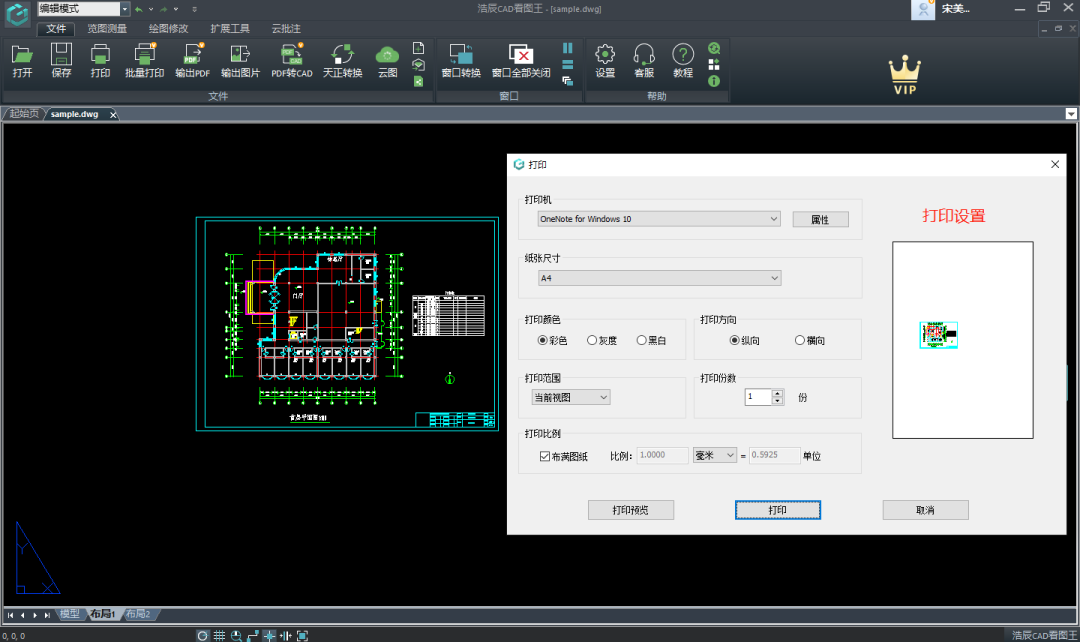
按照之前的打印操作,有部分用戶反饋說打印出來的圖很小,這是因為之前打印設置時,在【打印范圍】一欄中,選擇了當前視圖,如下是預覽打印狀態,圖紙只占畫面很小一部分;
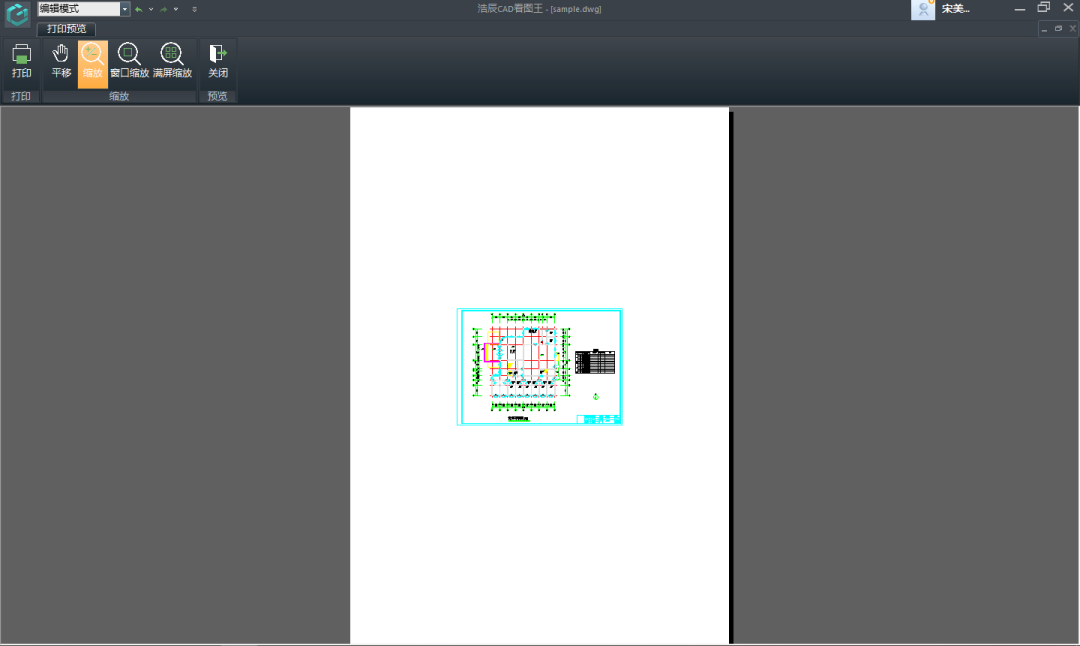
這時可以點擊打印范圍下的窗口按鈕;
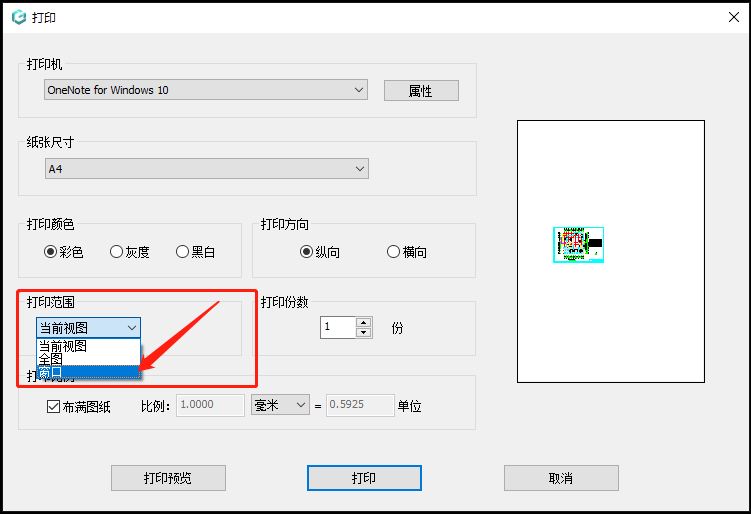
回到圖紙界面后,在界面上框選出打印的范圍,滾動鼠標滾輪,將需要打印的區域放大,同時鼠標的十字光標會提示“指定第一個角點,”選定后,會提示“指定對角點”,框選完成后再點擊打印方向中的【橫向】,這時打印圖紙的預覽效果如下。
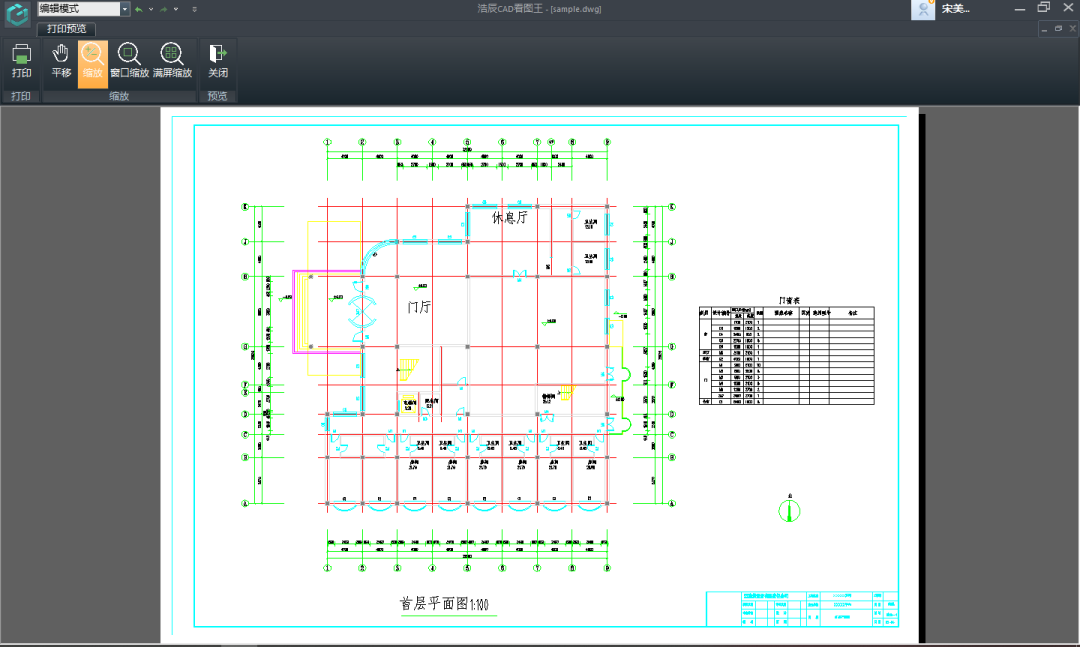
打開需要批量打印的CAD圖紙,點擊【批量打印】按鈕,同樣根據需要進行相關設置,這里需要注意的就是:
(1)【區域識別圖紙】:框選一定的范圍,軟件會識別到框選范圍內所有帶圖框的圖紙;
(2)【全圖識別圖紙】:直接識別圖紙中所有帶圖框的圖紙。
設置好以上內容后,直接進行【批量打印】。
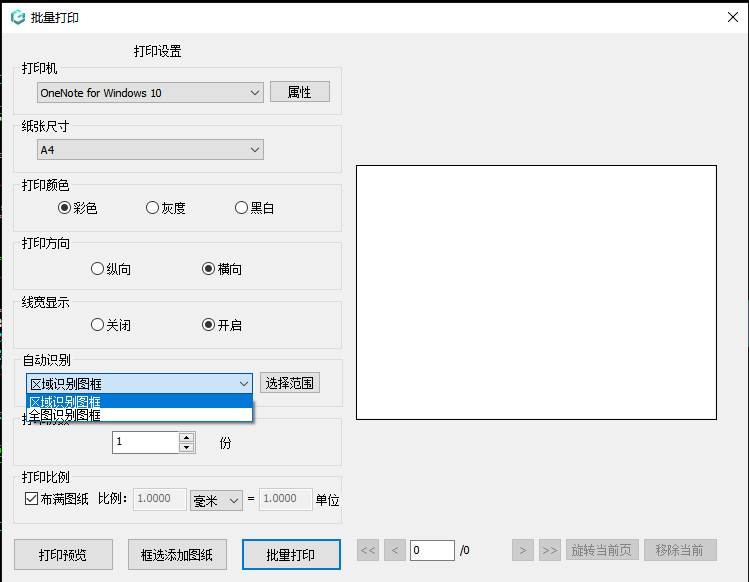
如果選擇完成后,有想單獨打印的圖紙,可使用框選添加圖紙的方式,插入到已經選擇好的圖紙后,我們點擊預覽頁面的【批量打印】即可,CAD圖紙就批量打印出來了。
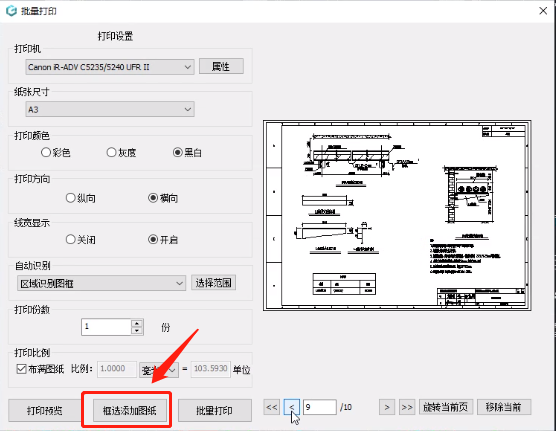
通過以上的操作,關于CAD打印的那些事兒,你都清楚了嗎?